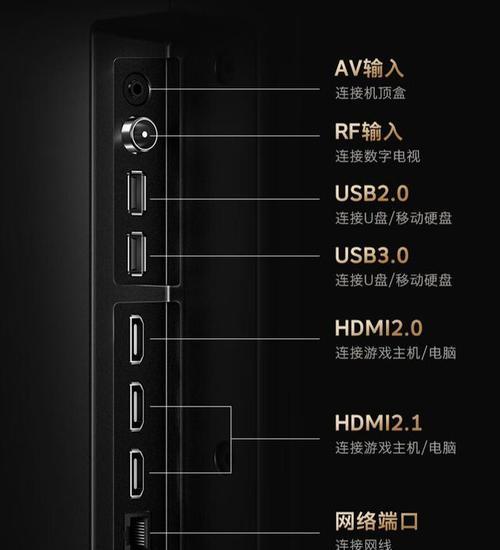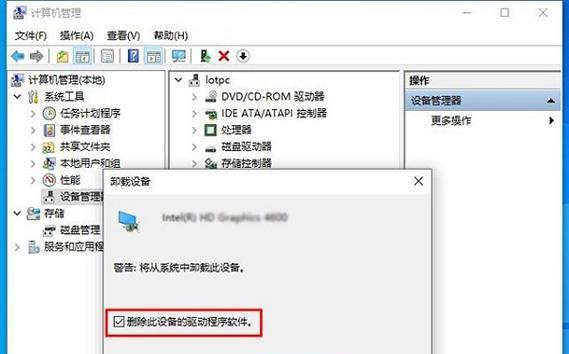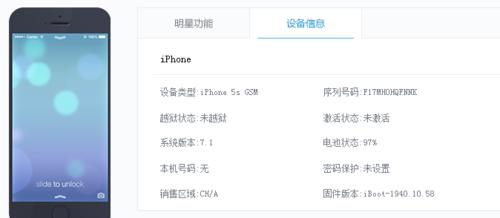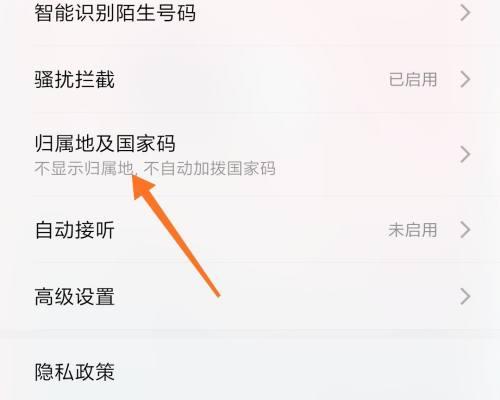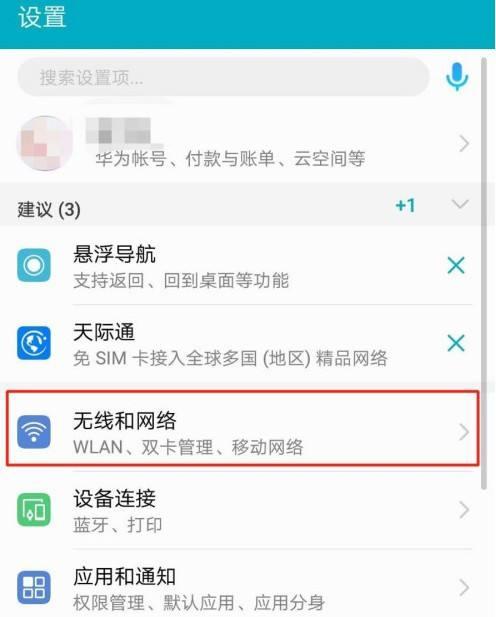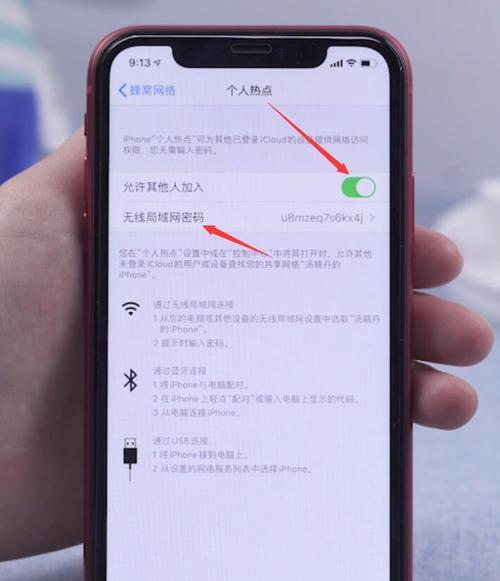随着电脑的普及,显示器成为人们日常办公、学习和娱乐不可或缺的设备之一。然而,由于长期使用或意外损坏,显示器线路可能会出现故障。这不仅影响到正常的显示效果,还会给用户带来困扰。本文将介绍一些实用方法,帮助用户解决显示器线坏问题,恢复正常的使用体验。
检查连接端口
1.检查显示器线是否牢固连接在显示器和主机端口上。
2.确保线缆没有松动或损坏。
3.如果线缆连接端口松动,可尝试重新插拔以确保连接稳固。
更换线缆
1.如果经过检查仍然无法解决问题,可能是线缆本身出现故障。
2.选择适配您显示器和主机端口的新线缆。
3.关闭电源,然后将新线缆插入适配器和显示器端口中。
检查电源线
1.如果显示器无法开机或开机后立即关闭,可能是电源线出现故障。
2.检查电源线是否完整,没有明显的损坏。
3.如果发现电源线损坏,可以购买一个适配的新电源线进行更换。
使用转换器
1.如果显示器和主机之间的接口类型不匹配,可以考虑使用适配转换器。
2.根据显示器和主机的接口类型选择合适的转换器。
3.将转换器插入显示器线和主机端口之间,确保连接稳固。
重启显示器
1.有时候显示器线路问题可能只是临时性的故障。
2.关闭显示器电源,等待几分钟后再重新开启。
3.如果问题仍然存在,尝试其他解决方法。
检查显示器设置
1.进入操作系统的显示设置界面。
2.检查分辨率、刷新率等设置是否正确。
3.如果设置错误,将其调整为适合您显示器的设置。
更新显卡驱动程序
1.显卡驱动程序过时或不兼容可能导致显示器线路问题。
2.在官方网站下载最新版本的显卡驱动程序。
3.安装驱动程序并按照提示进行设置。
清洁连接端口
1.显示器连接端口上的灰尘或脏污可能会影响信号传输。
2.使用棉签或软刷轻轻清洁连接端口。
3.确保连接端口干净无尘后重新插拔线缆。
检查显示器硬件
1.检查显示器背面是否有明显的物理损坏。
2.如果有,建议联系专业技术人员进行修理。
3.如果显示器硬件完好无损,可能问题出在其他方面。
尝试其他电脑
1.连接显示器到其他电脑上测试。
2.如果在其他电脑上正常工作,说明问题可能出在您原来的主机上。
3.反之,可能是显示器本身出现问题。
联系售后服务
1.如果以上方法仍然无法解决问题,建议联系显示器厂商的售后服务。
2.提供详细的故障描述和购买凭证以便得到更有效的帮助。
3.根据售后服务建议进行进一步的处理。
购买新显示器
1.如果显示器线路无法修复或成本过高,可以考虑购买一台新的显示器。
2.在购买前,了解不同品牌和型号的特点和性能。
3.选择适合自己需求和预算的显示器。
保养显示器线缆
1.定期检查并清洁显示器线缆,避免积尘和弯折。
2.避免长时间扭转和拉扯线缆,以防损坏连接部分。
3.注意正确使用显示器,避免过度使用导致线缆老化。
购买延长保修
1.考虑购买显示器时选择延长保修服务。
2.延长保修可以为您提供更长时间的维修和更好的售后支持。
3.预防未来可能出现的显示器线路问题。
通过检查连接端口、更换线缆、检查电源线、使用转换器等方法,我们可以解决显示器线坏问题。如果问题仍然存在,可以尝试清洁连接端口、更新显卡驱动程序或联系售后服务。合理保养显示器线缆并选择延长保修服务,可以有效预防和解决显示器线路故障,提升使用体验。